دانلود قالب صفحه فرود چند منظوره وردپرس Techwind
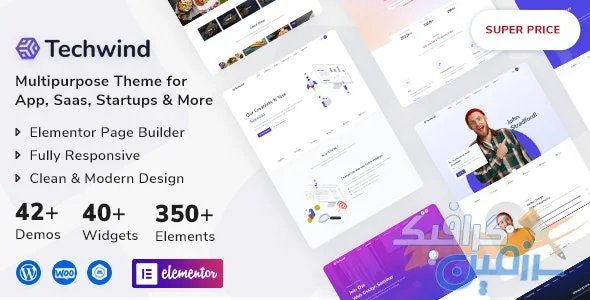
قالب وردپرس Techwind یک ابزار قدرتمند و کاربرپسند برای طراحی وبسایتهایی است که به دنبال نمایش حرفهای و مدرن محصولات یا خدمات خود در حوزه فناوری، نرمافزار و استارتاپها هستند. این قالب با ویژگیها و مزایای منحصر به فرد خود، امکان ایجاد وبسایتهایی با ظاهری زیبا، کاربری آسان و سازگاری بالا با انواع دستگاهها را فراهم میکند.
ویژگیهای کلیدی قالب Techwind:
- طراحی خلاقانه و مینیمالیستی: این قالب با طراحی ساده و در عین حال جذاب، تمرکز بازدیدکنندگان را بر روی محتوای اصلی وبسایت جلب میکند.
- مبتنی بر بوت استرپ: استفاده از فریمورک بوت استرپ باعث شده تا قالب Techwind از نظر فنی بسیار قوی و انعطافپذیر باشد.
- سازگاری با المنتور: با استفاده از صفحه ساز قدرتمند المنتور، میتوانید بدون نیاز به دانش برنامهنویسی، به راحتی طرح دلخواه خود را ایجاد کنید.
- واکنشگرا: وبسایت شما با هر دستگاهی، از جمله موبایل، تبلت و دسکتاپ، به طور کامل سازگار خواهد بود.
- بهینه شده برای سئو: این قالب با رعایت اصول سئو، به بهبود رتبه وبسایت شما در موتورهای جستجو کمک میکند.
- مناسب برای استارتاپها: قالب Techwind با تمرکز بر نیازهای استارتاپها، امکان نمایش محصولات و خدمات نوآورانه را به بهترین شکل فراهم میکند.
کاربردهای قالب Techwind:
- وبسایتهای معرفی اپلیکیشن: برای نمایش ویژگیها، مزایا و نحوه کارکرد اپلیکیشن شما.
- وبسایتهای SaaS: برای معرفی خدمات نرمافزاری مبتنی بر اشتراک.
- وبسایتهای استارتاپ: برای نمایش ایدهها و محصولات نوآورانه.
- پورتفولیوهای شخصی: برای نمایش پروژهها و مهارتهای برنامهنویسی.
آموزش نصب و راهاندازی قالب وردپرس Techwind
پیشنیازها
- یک هاست وردپرس: یک هاست وردپرس با مشخصات مناسب برای وبسایت شما.
- نصب وردپرس: وردپرس باید به درستی روی هاست شما نصب شده باشد.
- فایلهای قالب: فایلهای دانلود شده قالب Techwind.
- آشنایی اولیه با وردپرس: داشتن دانش اولیه در مورد داشبورد وردپرس به شما کمک میکند تا مراحل را بهتر درک کنید.
مراحل نصب
- ورود به داشبورد وردپرس: به داشبورد وردپرس خود وارد شوید.
- نمایشگر قالبها: از منوی سمت چپ، به بخش "نمایشگر قالبها" بروید.
- افزودن قالب جدید: روی دکمه "قالب جدید" کلیک کنید.
- آپلود قالب: گزینه "آپلود قالب" را انتخاب کرده و فایل زیپ قالب Techwind را که از سایت سرزمین گرافیک دانلود کردهاید، آپلود کنید.
- فعالسازی قالب: پس از آپلود، قالب را فعال کنید.
مراحل راهاندازی
- نصب افزونههای ضروری: برخی قالبها از جمله Techwind ممکن است به افزونههای خاصی نیاز داشته باشند. لیست این افزونهها معمولاً در مستندات قالب ذکر شده است. این افزونهها را از بخش "افزونهها" > "افزودن" نصب و فعال کنید.
- سفارشیسازی قالب با المنتور:
- ایجاد صفحه جدید: یک صفحه جدید در وردپرس ایجاد کنید.
- انتخاب الگو: از الگوهای از پیش طراحی شده Techwind برای شروع کار استفاده کنید یا یک صفحه خالی ایجاد کرده و از ابتدا طراحی خود را شروع کنید.
- سفارشیسازی با المنتور: با استفاده از ابزارهای کشیدن و رها کردن المنتور، عناصر مختلف را به صفحه اضافه کرده، ویرایش و مرتب کنید.
- ویرایش تنظیمات جهانی: تنظیمات کلی قالب مانند رنگها، فونتها و لوگو را از بخش سفارشیساز یا تنظیمات قالب تغییر دهید.
- ایجاد منو: منوی اصلی سایت خود را در بخش "نمایش" > "منوها" ایجاد و سفارشی کنید.
- وارد کردن محتوا: محتوای خود را (متن، تصاویر، ویدئو و ...) به صفحهها و پستهای مختلف اضافه کنید.
- تنظیمات SEO: برای بهبود رتبه سایت خود در موتورهای جستجو، تنظیمات سئو را در بخش تنظیمات قالب یا با استفاده از افزونههای سئو انجام دهید.

